概述
由于本人之前开发过一段时间Android,一直想使用Jetbrains家族里面其中一款开发工具来开发STM32,是否能像开发Android、Java、前端他们那样,达到敏捷开发效果呢?当然是有的了。该款IDE那就是Clion,很好用,说到这,当然网上也有一款Code IDE,也很流行,它就是Visual Studio Code IDE了,网上也有教大家搭建开发STM32或者其它的ARM系列的开发环境,这篇文章只讲解基于Clion IDE搭建STM32开发环境,有时间,可能会写一篇基于Visual Studio Code IDE搭建STM32开发环境。好了,废话有点多,进入正题。
一、环境配置:
1、下载交叉编译环境gcc-arm-none-eabi。点击下载
下载最新的版本(注:下载时要根据自己PC端,下载对应的gcc即可)
如我的PC环境是win10系统,选择第一个即可。

2、下载编译器,因为我们所写的代码是C/C++,需要下载MinGW点击下载

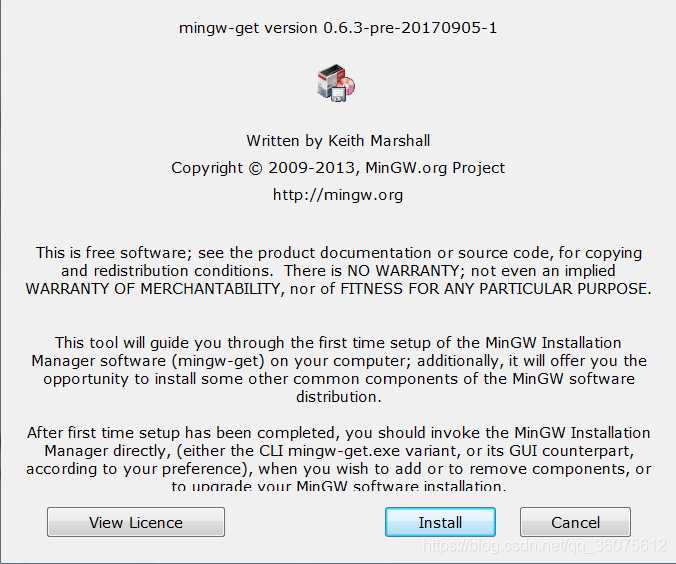

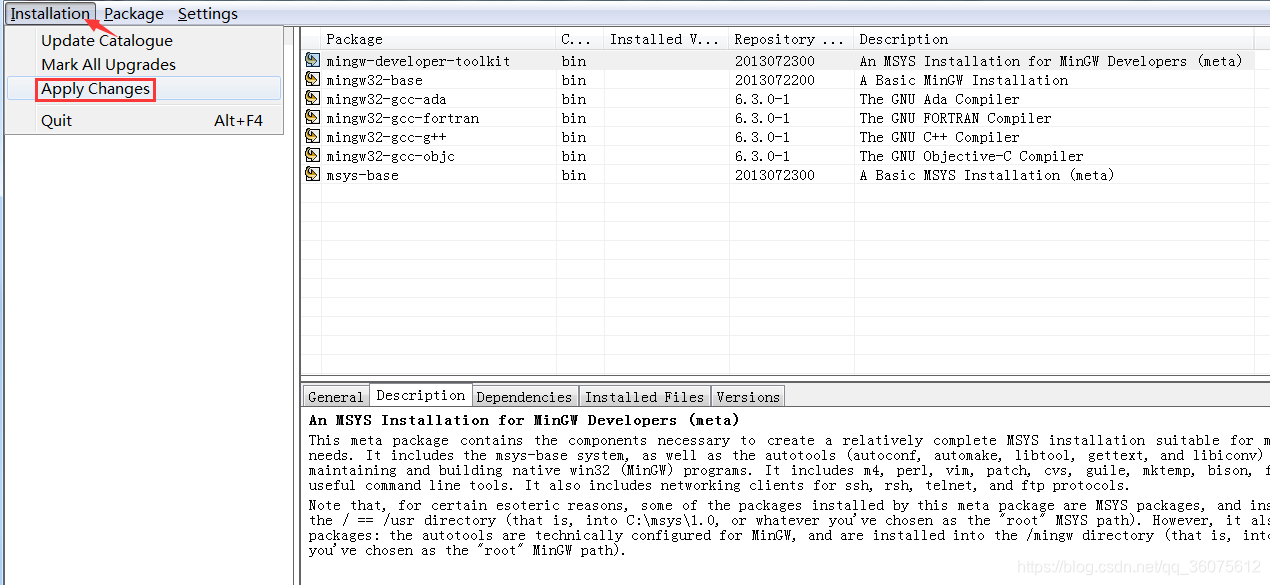


MinGW安装完成。
3、调试工具OpenOCD(用来调试JLINK 或者STLINK 或者其他)点击下载
下载最新版本

4、下载STM32CubeMX驱动代码生成工具。点击下载
下载时,官网会提示你要注册一个账号,才可下载。该工具是基于JAVA语言开发的,所以还要下载
JRE,安装JAVA开发环境。 点击下载,下载最新即可。


5、下载Clion点击下载
下载最新版本,安装即可。
以上所有步骤操作完后,就可以开发了。
下载完后的所有安装包如下所示:

二、开发步骤
1、STM32CubeMX配置基础工程代码
(注:这里是基于STM32L051C8T6这款芯片生成代码,其它款芯片看官根据自己的需要选型即可。)






2、Clion IDE 配置与编译
(注:安装步骤很简单,各位看官自行去百度搜索一些安装步骤操作即可。)

哈哈,此时看到这个页面是不是觉得很高逼格,现在我们也能像开发纯软的攻城狮一样的环境下开发项目啦!是不是很爽呢?


刚刚安装的MinGW默认是安装在C盘,找到路径即可。
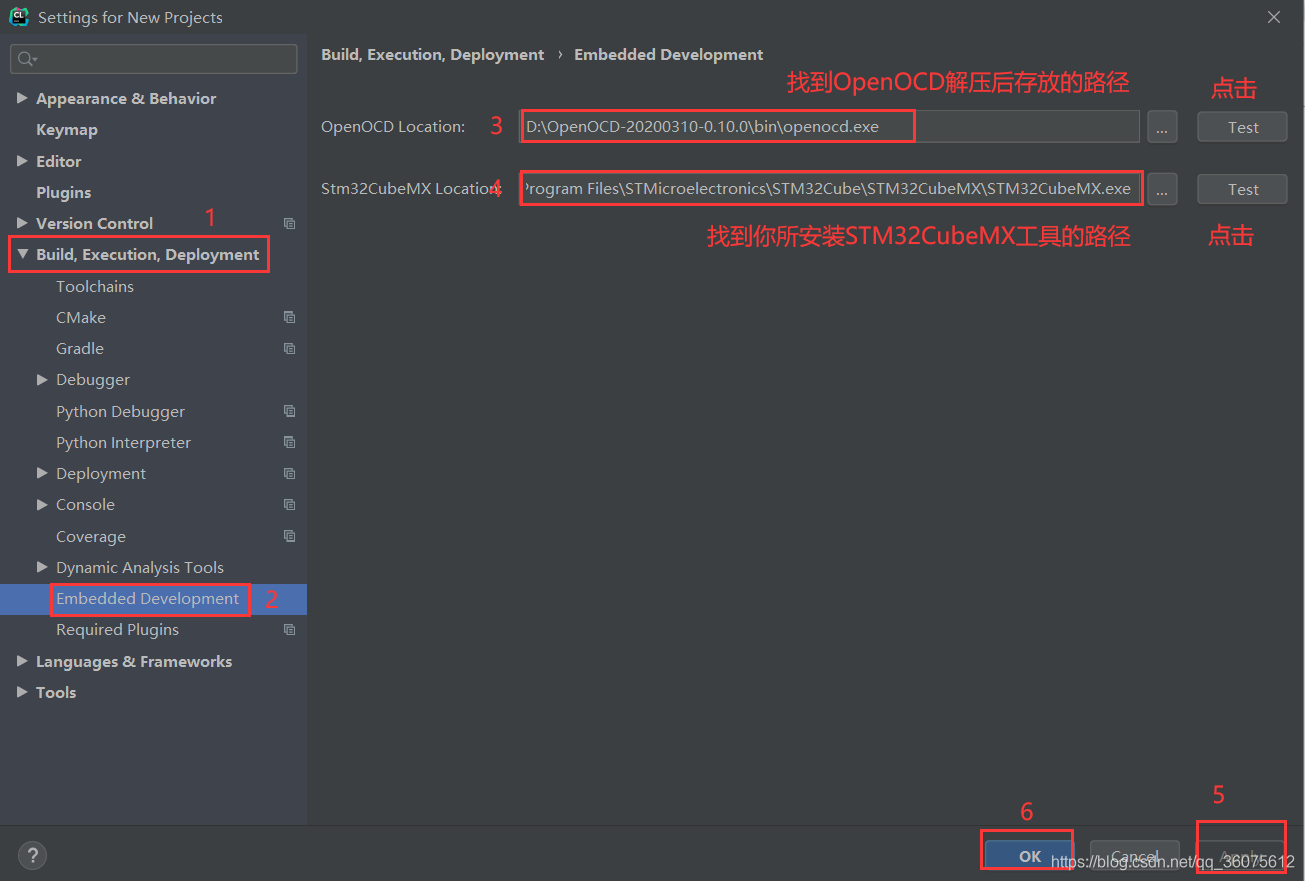
此时,回到安装完Clion,打开界面,选择Open选型,打开STM32CubeMX所生成工程代码即可。

自动识别芯片型号.cfg文件

(注:这里一般选择Clion自动识别的.cfg文件很少会出现代码下载成功的,所以需要自创一个.cfg文件,下面会有讲解)



3、完成并调试
1)由于OpenOCD现目前支持ST-Link工具调试,所以使用JLink的盆友,需要自行去找资料,修改.cfg文件的内容了。
2)此时,下载代码到板子上,会出现如下错误。
Error: timed out while waiting for target halted embedded:startup.tcl:439: Error: ** Unable to reset target **
3)所以,要自创一个.cfg文件,修改里面的内容即可。
4)找到OpenOCD解压的路径中找到,我的存放的路径是如:
D:\OpenOCD-20200310-0.10.0\share\openocd\scripts\board
5)复制一份stm32l0discovery.cfg,修改文件名为:stm32l0discovery_stlink_v2.cfg,并使用记事本或者其它第三编辑
工具打开,修改里面的内容
原始内容

修改后内容




介绍完毕,以后可以使用Clion IDE开发程序了,只是不足的地方就是不能查看寄存器,也可能是我没有
发现到这个功能吧,如有知道这个功能的看官,请告知一声,一起学习,共同进步。
代码下载链接
